 谷歌浏览器电脑版
谷歌浏览器电脑版
硬件:Windows系统 版本:130.0.6723.59 大小:9.75MB 语言:简体中文
发布:2023-07-22 更新:2024-05-28 厂商:谷歌信息技术(中国)有限公司
google浏览器如何重置?google浏览器为用户提供了重置功能,重置后用户之前所有的设置将清空,但是各种浏览记录以及书签等等不会有所影响。有部分用户在使用google浏览器过程中会遇到需要重置google浏览器,将所有设置内容清零的情况,那么该如何操作呢?想要重置google浏览器,可以参考下面google浏览器恢复最初设置技巧进行操作哦。
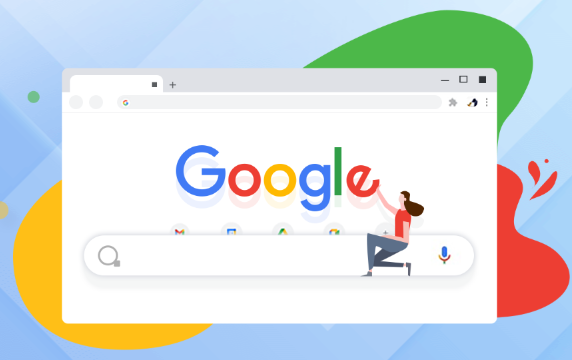
1、点击“Google”(如图所示)。
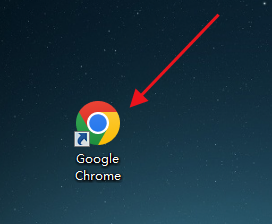
2、在“Google”窗口中,点击“菜单”(如图所示)。
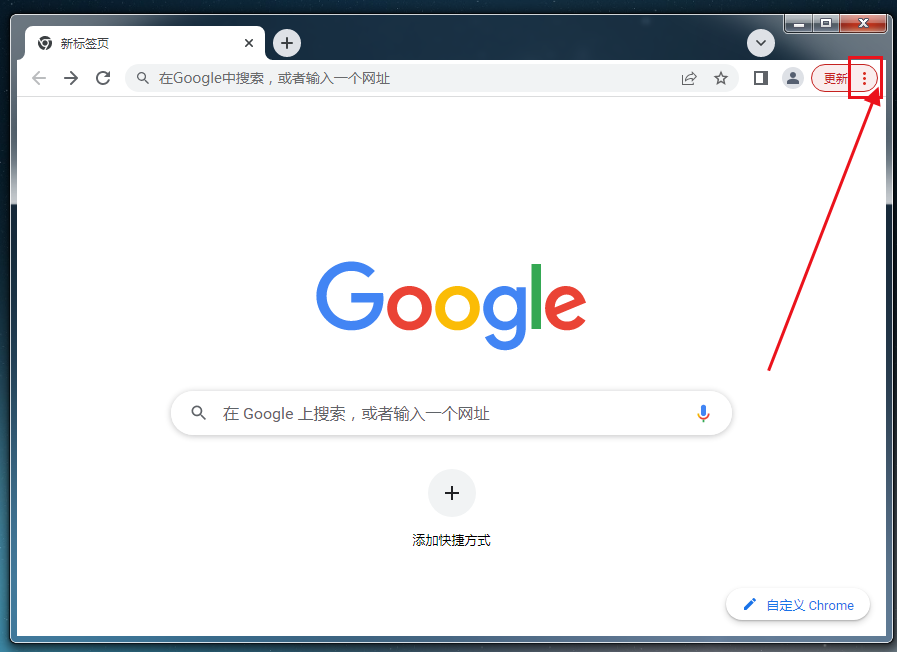
3、在弹出下拉栏中,点击“设置”(如图所示)。
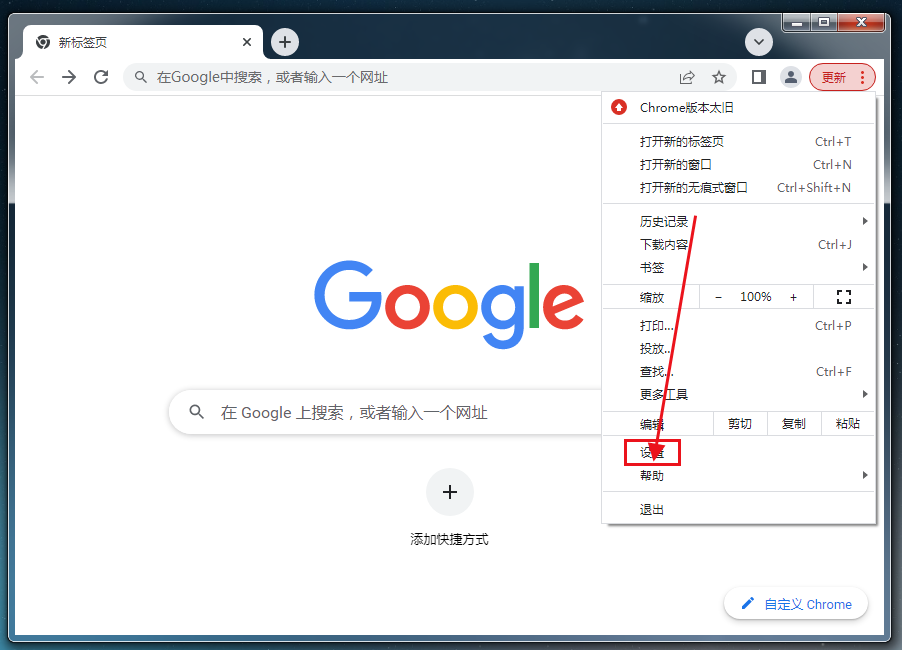
4、在“设置”窗口中,点击“重置并清理”(如图所示)。
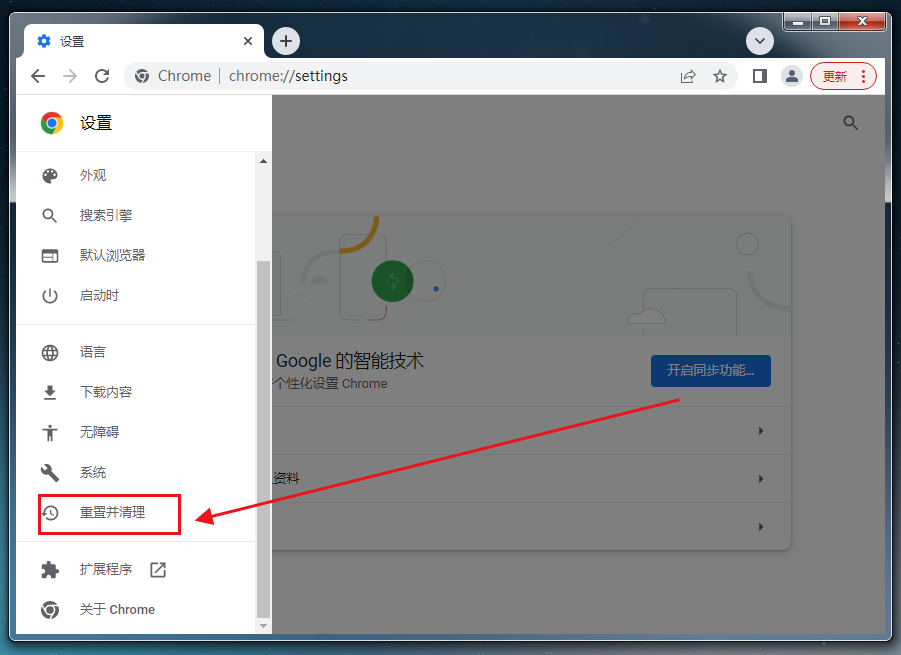
5、在弹出窗口中,点击“将设置还原为原始默认设置”(如图所示)。

6、然后,点击“重置设置”即可(如图所示)。
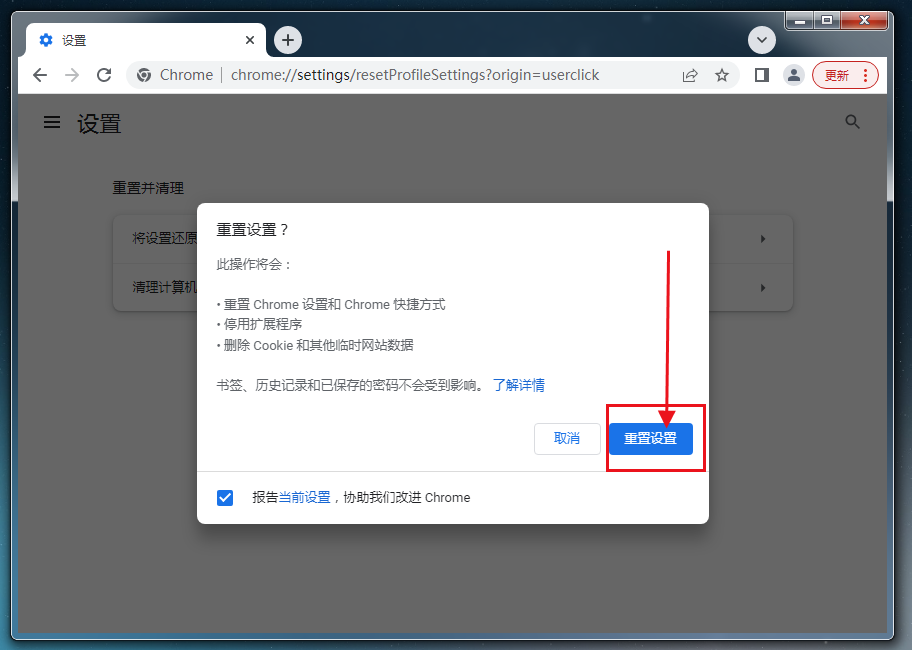
关于【google浏览器恢复最初设置技巧】的内容就分享到这里了。不懂如何重置google浏览器的朋友直接参考上面的方法进行操作便可,希望能够帮助到需要的朋友!
